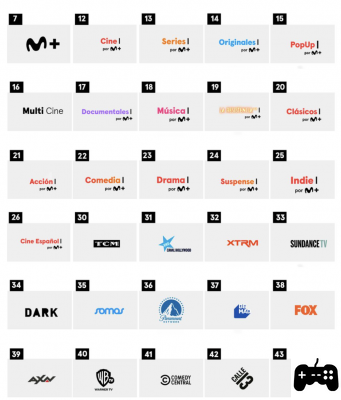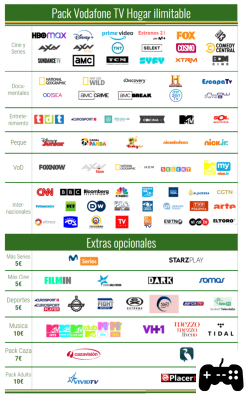Si el Fire TV Stick tarda en abrir videos y aplicaciones, debe liberar espacio de la memoria interna; veamos como hacerlo
 Fire TV Stick es un dispositivo realmente bueno, no solo para agregar aplicaciones a un televisor antiguo, sino también para mejorar las capacidades de un Smart TV, que (si no es Android) a menudo se limita a unas pocas aplicaciones y no tiene un navegador web eficaz. El principal defecto del Fire TV Stick, tanto la versión estándar como la versión 4K, es la memoria limitada a 8GB, que es muy poca. De esa memoria integrada de 8 GB, solo alrededor de 5 a 6 GB están disponibles para instalar aplicaciones y juegos, descargar archivos y otras tareas. Luego, cuando la memoria libre del dispositivo de transmisión se reduce, surgen problemas, no solo en la imposibilidad de instalar otras aplicaciones, sino también en el mal funcionamiento de las actuales. En los peores casos poca memoria se convierte en una causa de problemas para iniciar videos en Netflix u otras aplicaciones de transmisión de películas.
Fire TV Stick es un dispositivo realmente bueno, no solo para agregar aplicaciones a un televisor antiguo, sino también para mejorar las capacidades de un Smart TV, que (si no es Android) a menudo se limita a unas pocas aplicaciones y no tiene un navegador web eficaz. El principal defecto del Fire TV Stick, tanto la versión estándar como la versión 4K, es la memoria limitada a 8GB, que es muy poca. De esa memoria integrada de 8 GB, solo alrededor de 5 a 6 GB están disponibles para instalar aplicaciones y juegos, descargar archivos y otras tareas. Luego, cuando la memoria libre del dispositivo de transmisión se reduce, surgen problemas, no solo en la imposibilidad de instalar otras aplicaciones, sino también en el mal funcionamiento de las actuales. En los peores casos poca memoria se convierte en una causa de problemas para iniciar videos en Netflix u otras aplicaciones de transmisión de películas.Para evitar el bajo rendimiento, la transmisión de video lenta y otros problemas técnicos, es esencial mantener siempre algo de memoria libre en el Fire Stick. De vez en cuando, por lo tanto, es necesario verifique el estado de la memoria del dispositivo de transmisión de Amazon para ver si la cantidad de espacio de almacenamiento libre es de al menos 1 Giga o menos.
LEA TAMBIÉN: Guía de Amazon Fire TV Stick con trucos, aplicaciones y funciones ocultos
Cómo liberar memoria en Fire Stick
En primer lugar, debe verificar el estado de la memoria y verificar cuánta memoria libre hay disponible. Para hacer esto, siga estas instrucciones.
- Mantenga presionado el botón central del control remoto o vaya al menú superior para ingresar a la Configuración.
- Desde la Configuración, abra el menú My Fire TV y luego presione Información
- Subiendo archivado para ver la cantidad de memoria total y disponible.
Si la memoria libre está casi llena o, en cualquier caso, si es inferior a 1 GB y experimenta retrasos en la apertura de aplicaciones y la transmisión de videos, debe liberar espacio en el Fire TV Stick. Para hacer esto, hay tres formas:
1) Desinstalar aplicaciones no utilizadas
Las aplicaciones instaladas desde Appstore ocupan una parte considerable del espacio de almacenamiento de un Fire TV Stick, especialmente los juegos. Si su Fire TV Stick se está quedando sin espacio de almacenamiento, debe desinstalar las aplicaciones que usa poco (excepto las aplicaciones nativas como Amazon Music, Amazon Video que están preinstaladas en su sistema).
Para desinstalar aplicaciones en Fire TV Stick, abra Configuración, vaya a Aplicaciones y luego haga clic en Administrar aplicaciones instaladas y luego desplácese por la lista para identificar las aplicaciones para eliminar, también en función del espacio que ocupa, indicado a la derecha.
Para eliminar una aplicación, presione sobre ella y luego elija la opción desinstalación. La aplicación se eliminará por completo, liberando así espacio en su dispositivo.
2) Borrar datos y caché para cada aplicación
Para las aplicaciones que más usas y que no queremos eliminar (o las preinstaladas que no podemos desinstalar), en el mismo menú Administrar aplicaciones puedes seleccionar las opciones Borrar datos y Borrar caché.
La primera opción, Borrar datos, realiza un restablecimiento de fábrica de la aplicación eliminando todas las personalizaciones y datos de la cuenta; por lo tanto, si usa esta opción en Netflix, deberá iniciar sesión en su cuenta nuevamente. Si desea mantener una aplicación instalada pero nunca utilizada, vale la pena eliminar los datos para ahorrar espacio.
La opción Limpiar cachéen su lugar, elimina los datos temporales de la aplicación. Por lo tanto, se puede usar con Netflix, Amazon Prime Video y cualquier otra aplicación sin perder ningún dato personalizado.
El espacio ocupado por Datos y Caché se indica en la columna de la derecha, para cada aplicación de la lista.
3) Restablecer el Fire TV Stick
Si su Fire Stick TV tiene problemas o errores frecuentes que no se pueden resolver ni siquiera liberando memoria, entonces vale la pena usar la función de reinicio. Cuando restablece el Fire TV Stick, el dispositivo vuelve a su estado inicial, tal como estaba cuando se usó por primera vez. Todas las aplicaciones se eliminarán a la vez, todos los datos personales, los datos de conexión wifi e incluso la cuenta de Amazon se restablecerán y restablecerán. El restablecimiento de fábrica puede ayudar a resolver muchos problemas de Fire TV Stick. Sin embargo, se recomienda realizar un restablecimiento de fábrica para liberar espacio de almacenamiento solo cuando los métodos 1 y 2 no funcionan.
Para restablecer de fábrica su Fire TV Stick, vaya a Configuración> Mi Fire TV, desplácese hacia abajo en las opciones y elija Restablecimiento de información de fábrica.
LEA TAMBIÉN: Optimice el Fire Stick para una transmisión rápida de video a la TV
Información actualizada este año:
¿Estás experimentando problemas de lentitud en tu Fire TV? Si es así, una de las mejores formas de mejorar el rendimiento de tu dispositivo es eliminar las aplicaciones preinstaladas. Estas aplicaciones preinstaladas pueden ocupar una gran cantidad de espacio en el almacenamiento de tu Fire TV, lo que puede ralentizar el dispositivo. Además, algunas de estas aplicaciones preinstaladas pueden no ser útiles para ti, por lo que eliminarlas puede ser una buena idea.
Para eliminar aplicaciones preinstaladas en tu Fire TV, primero debes abrir la aplicación Configuración. Desde allí, puedes seleccionar la opción de Administración de dispositivos y luego seleccionar la opción de Administración de aplicaciones. Esto te llevará a una lista de todas las aplicaciones instaladas en tu Fire TV. Desde allí, puedes seleccionar la aplicación que deseas eliminar y luego seleccionar la opción de Desinstalar.
Es importante tener en cuenta que algunas aplicaciones preinstaladas no se pueden desinstalar. Estas aplicaciones son esenciales para el funcionamiento de tu Fire TV, por lo que no se recomienda eliminarlas. Si deseas eliminar estas aplicaciones, es mejor que contactes con el servicio de atención al cliente de Amazon para obtener ayuda.
Esperamos que esta información te haya ayudado a mejorar el rendimiento de tu Fire TV al eliminar las aplicaciones preinstaladas. Si tienes alguna pregunta, no dudes en contactar con el servicio de atención al cliente de Amazon para obtener ayuda.